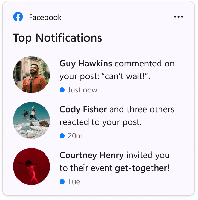Muuta tehtäväpalkin pikkukuvan live-esikatselun hiiriviivettä Windows 10:ssä
Kuten ehkä tiedät, Windows 7 esitteli uudelleen suunnitellun tehtäväpalkin, joka luopui rakastetuista klassisista ominaisuuksista, mutta esitteli joitain mukavia parannuksia, kuten suuret kuvakkeet, hyppyluettelot, vedettävät painikkeet jne. Windows 10:ssä on sama tehtäväpalkki. Sillä ei ole monia konfiguroitavia asetuksia, jotka näkyvät graafisessa käyttöliittymässä sen toiminnan säätämiseksi, mutta siellä on joitain piilotettuja salaisia rekisteriasetuksia, joita voit hienosäätää. Tässä artikkelissa näemme, kuinka tehtäväpalkin pikkukuvan live-esikatselun hiiriviivettä muutetaan Windows 10:ssä.
Mainos
Kun siirrät hiiren avoimen sovelluksen tehtäväpalkin painikkeen päälle, se näyttää pienen esikatselun ikkunastaan. Katso seuraava kuvakaappaus:

Kun viet hiiren pikkukuvan esikatselun päälle, Windows 10 näyttää sinulle live-esikatselun kyseisen sovelluksen ikkunasta.

Tämä ominaisuus on osa "Aero Peek" -ohjelmaa, joka on myös saatavilla
työpöydän tausta. Oletusarvoisesti esikatselu tulee näkyviin lähes välittömästi. On mahdollista muuttaa hover-viiveen aikakatkaisua ja asettaa se haluttuun määrään millisekunteina, jotta live-esikatselu viivästyy. Jos tämä viive on asetettu suuremmaksi, Aero Peek poistetaan käytännössä käytöstä tehtäväpalkin pikkukuvien osalta, kun taas työpöydän ja tehtäväpalkin painikkeiden Aero Peek -ominaisuus pysyy toiminnassa.Tämä ominaisuus voidaan määrittää rekisterin muokkaamalla.
Tehtäväpalkin pikkukuvien Live Preview Hover Delay -viiveen muuttaminen Windows 10:ssä, tee seuraava.
- Avaa Rekisterieditori-sovellus.
- Siirry seuraavaan rekisteriavaimeen.
HKEY_CURRENT_USER\SOFTWARE\Microsoft\Windows\CurrentVersion\Explorer\Advanced
Katso kuinka pääset rekisteriavaimeen yhdellä napsautuksella.

- Luo oikealla uusi 32-bittinen DWORD-arvo ThumbnailLivePreviewHoverTime.Huomaa: vaikka olisit käytössä 64-bittinen Windows sinun on silti luotava 32-bittinen DWORD-arvo.

- Sinun on asetettava sen arvotiedot desimaaleina. Määritä, kuinka monta millisekuntia haluat odottaa, ennen kuin pikkukuvan live-esikatselu tulee näkyviin. Huomautus: 1 sekunti vastaa 1000 millisekuntia.

- Jotta rekisterin säädön tekemät muutokset tulevat voimaan, sinun on Kirjaudu ulos ja kirjaudu sisään käyttäjätilillesi. Vaihtoehtoisesti voit käynnistä Explorer-kuori uudelleen.
Vihje: Voit poistaa tehtäväpalkin pikkukuvien live-esikatseluominaisuuden käytöstä asettamalla ThumbnailLivePreviewHoverTime-arvoksi 120 000 millisekuntia.
Voit palauttaa oletusasetukset poistamalla luomasi ThumbnailLivePreviewHoverTime-arvon ja käynnistämällä Explorer-kuoren uudelleen.
Voit säästää aikaasi käyttämällä helppokäyttöistä GUI-työkalua ohjataksesi tehtäväpalkin pikkukuvia Winaero Tweakerissa:

Voit hankkia sovelluksen TÄSSÄ.
Se siitä.